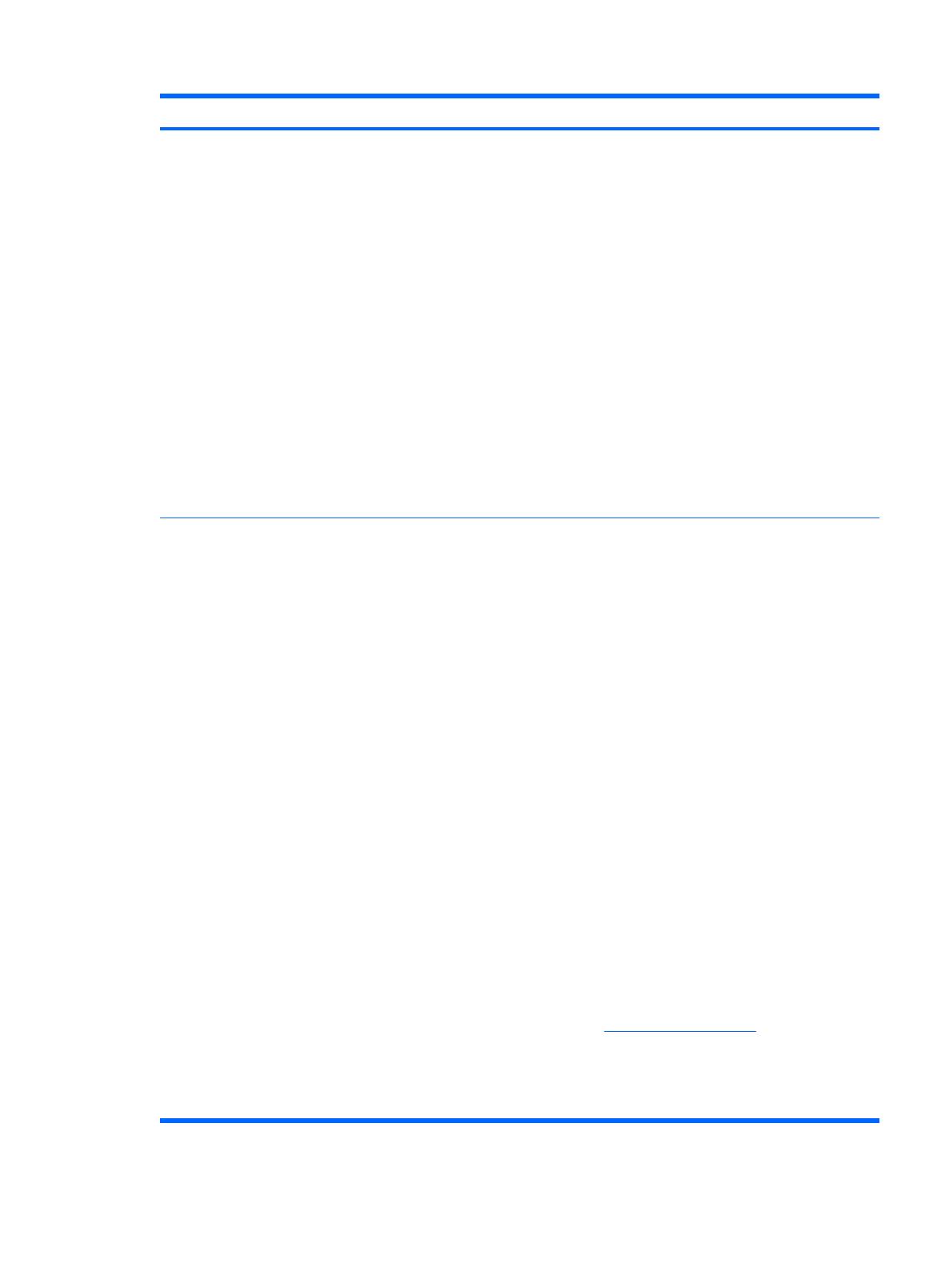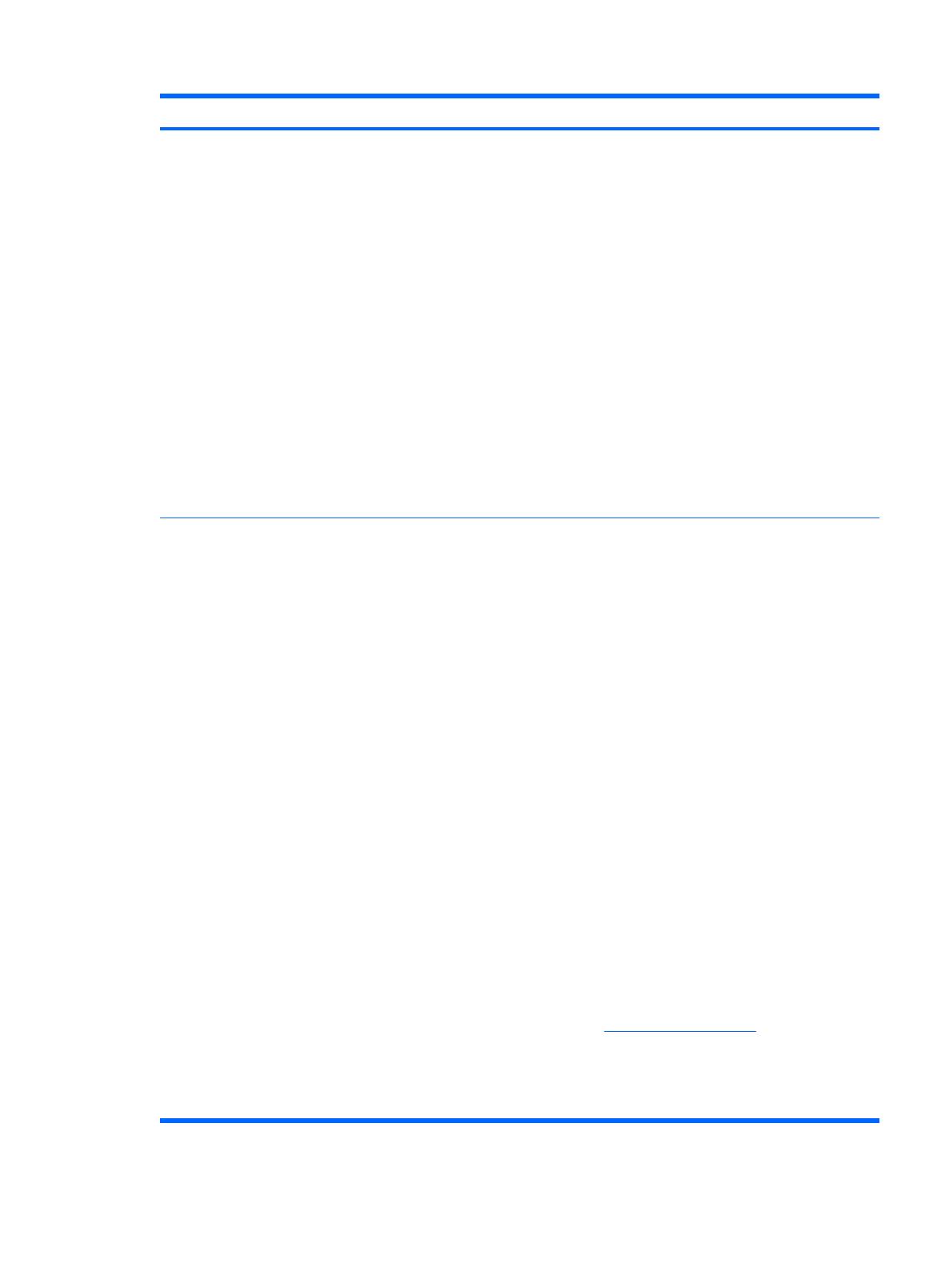
Volba Popis
Umožňuje vybrat pro zařízení režim převodu. Tím je systému BIOS umožněn přístup k diskům, které
byly rozděleny na oddíly a naformátovány v jiných operačních systémech. Tuto funkci bude
pravděpodobně nutno použít u starších verzí systému Unix (například SCO Unix verze 3.2). Můžete
zvolit režim Automatic (Automaticky), Bit-Shift (Přesun bitu), LBA Assisted (Pomocí adresování
LBA), User (Uživatel) a Off (Vypnuto).
UPOZORNĚNÍ: Režim převodu automaticky rozpoznaný systémem BIOS není vhodné měnit.
Pokud není zvolený režim převodu kompatibilní s režimem převodu, který byl použit při vytvoření
oddílů a formátování disku, nebude možné k disku získat přístup.
Translation Parameters (Parametry převodu) (pouze pro disky ATA)
POZNÁMKA: Tato funkce je k dispozici pouze tehdy, je-li vybrána možnost Translation mode –
User.
Umožňuje určit parametry (logické cylindry, počet hlav a sektorů na jednu stopu) systému BIOS
pro převod požadavků rozhraní V/V disku (z operačního systému nebo aplikace) do formátu instrukcí
pro pevný disk. Počet logických cylindrů nesmí přesáhnout hodnotu 1024. Počet hlav nesmí
přesáhnout hodnotu 256. Počet sektorů na stopu nesmí být vyšší než 63. Tato pole jsou zobrazena
pouze v případě, že je režim převodu jednotky nastaven na hodnotu User.
SATA Default Values
(Výchozí hodnoty pro SATA)
Umožňuje určit výchozí hodnoty režimu překladu použitého pro zařízení ATA.
Storage Options
(Možnosti uložení)
Removable Media Boot (Spuštění z vyměnitelných médií)
Povoluje nebo zakazuje možnost zavést systém z vyměnitelných médií.
eSATA Port (Port eSATA)
Umožňuje povolit či zakázat podporu portu eSATA. Povolení této funkce způsobí přepnutí jednoho
z portů SATA do režimu eSATA.
Max eSATA Speed (Maximální rychlost rozhraní eSATA)
Maximální rychlost rozhraní eSATA můžete nastavit na 1,5 Gb/s nebo 3,0 Gb/s. Ve výchozím
nastavení je rychlost nastavena na 1,5 Gb/s, aby se docílilo maximální spolehlivosti.
UPOZORNĚNÍ: Před povolením rychlosti 3,0 Gb/s se poraďte s výrobcem jednotky eSATA a
kabelu. Některé kombinace jednotek a kabelů nemusí při rychlostech 3,0 Gb/s pracovat spolehlivě.
SATA Emulation (Emulace SATA)
Umožňuje zvolit, jak bude operační systém přistupovat k řadiči a zařízením SATA. K dispozici jsou
dvě podporované možnosti: IDE a AHCI.
IDE – tato možnost nabízí nejvyšší úroveň zpětné kompatibility z těchto možností. V režimu IDE
operační systémy většinou nevyžadují dodatečnou podporu ovladačů.
AHCI (Výchozí možnost) – Umožňuje operačnímu systému s načtenými ovladači zařízení AHCI
využít výhod spojených s pokročilejšími funkcemi řadiče SATA.
POZNÁMKA:
Před pokusem o spuštění ze svazku AHCI je nutné nainstalovat ovladač zařízení
AHCI. Pokud se pokusíte spustit systém ze svazku AHCI, aniž by byl nainstalován požadovaný
ovladač, dojde ke zhroucení systému (objeví se modrá obrazovka).
Další informace o svazcích AHCI najdete na adrese
http://www.hp.com/support. Vyberte zemi/oblast
a jazyk a poté možnost See support and troubleshooting information (Informace o řešení
problémů a podpoře), zadejte číslo modelu počítače a stiskněte klávesu Enter. V kategorii
Resources (Prostředky) klepněte na možnost Manuals (guides, supplements, addendums,
etc) (Příručky /průvodci, dodatky atd./). V části Quick jump to manuals by category (Odkazy na
příručky podle kategorie) klepněte na možnost White papers (Technická dokumentace).
Tabulka 3 Nástroj Computer Setup – Storage (Úložiště) (pokračování)
CSWW Program Computer Setup (F10) 5